Как изменить фон Twitter
Что нужно знать
- Изменить фон на ночной режим с помощью Более > Настройки и конфиденциальность > Специальные возможности, отображение и языки > Отображать > Тусклый или Отбой.
- Обновите изображение своего профиля через Профиль > Редактировать профиль > щелкните значок фотографии> выберите изображение> Открытым > внести изменения> Подать заявление > Сохранить
- Вы можете изменить эти настройки на настольном или мобильном веб-сайте или в приложении.
В этой статье объясняется, как изменить свой личный фон в Twitter и как изменить фоновое изображение в профиле Twitter.
Как изменить свой личный фон в Twitter
Если вы заядлый пользователь Твиттер и находите белый фон навязчивым, можно переключиться на более темный фон, который хорошо подходит для использования в ночное время. Вот как можно изменить черный фон Twitter на черный, когда вам удобно.
Примечание:
Эти действия применимы к настольной версии Twitter, но очень похожи на мобильную версию веб-сайта.
-
Перейти к https://twitter.com/
Кончик:
Возможно, вам потребуется войти в свою учетную запись Twitter.
-
Нажмите Более.
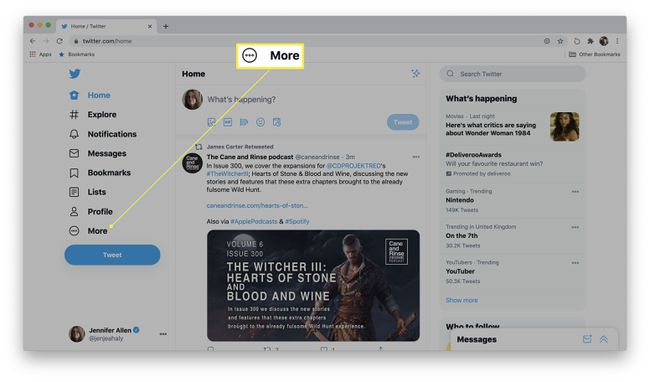
-
Нажмите Настройки и конфиденциальность.

-
Нажмите Специальные возможности, отображение и языки.
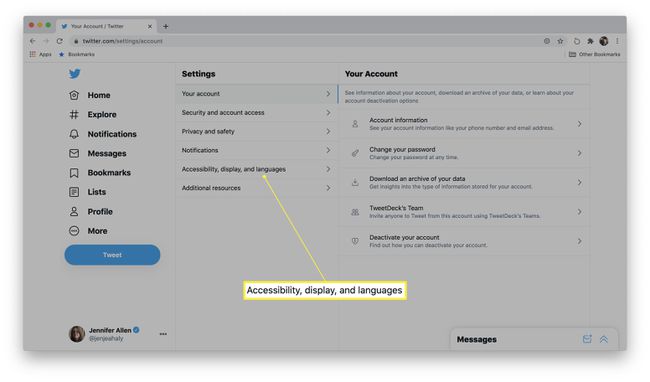
-
Нажмите Отображать.

-
Нажмите Тусклый или Отбой.
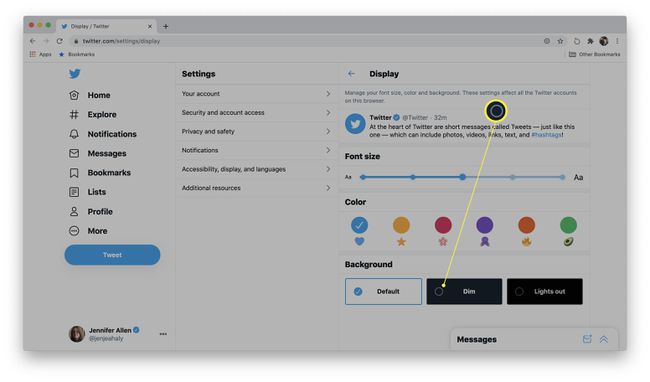
Кончик:
Lights out темнее, чем Dim, поэтому оба варианта полезны в зависимости от ваших потребностей.
-
Фон в этом браузере был изменен.
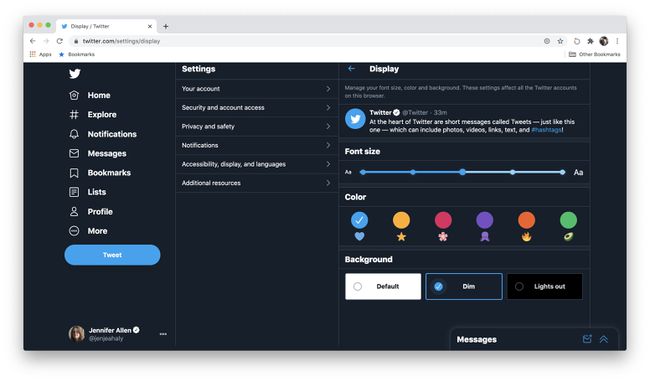
Примечание:
Вам необходимо внести эти изменения в каждый веб-браузер, который вы используете, чтобы они вступили в силу.
Как изменить фоновое изображение профиля Twitter
Еще один фон Twitter, который вы можете изменить, - это фоновое изображение вашего профиля Twitter. Если вы обнаружили симпатичные фоны Twitter, которые хотите использовать, чтобы выразить свою индивидуальность, вот как изменить фоновое изображение за несколько простых шагов.
Примечание:
Эти шаги применимы к настольной версии Twitter, но мобильный сайт очень похож.
Перейти к https://twitter.com/
-
Нажмите Профиль.
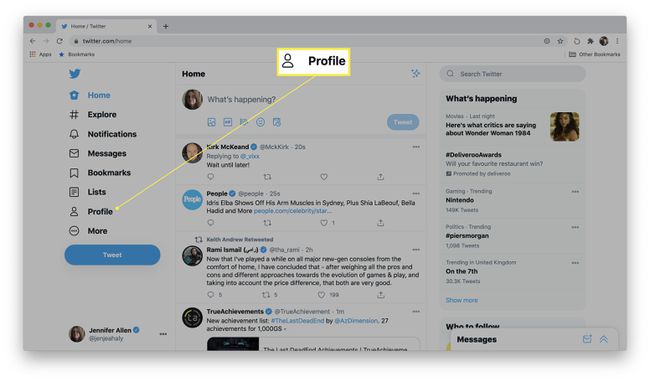
-
Нажмите Редактировать профиль.

-
Щелкните значок фотографии в заголовке вашего профиля.
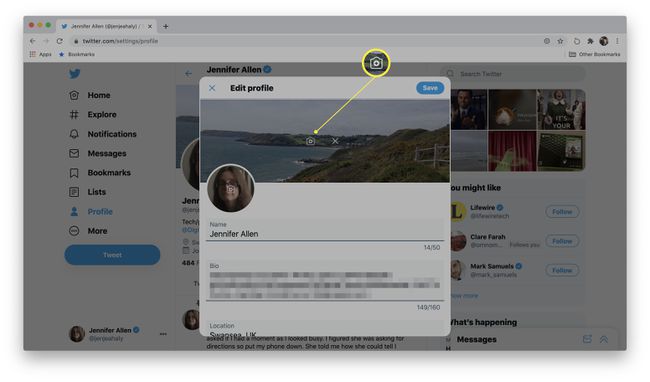
Найдите изображение, которое хотите загрузить.
-
Нажмите Открытым.

Используйте элементы управления, чтобы настроить, какую часть изображения вы хотите отображать.
-
Нажмите Подать заявление когда вы закончите настройку изображения.
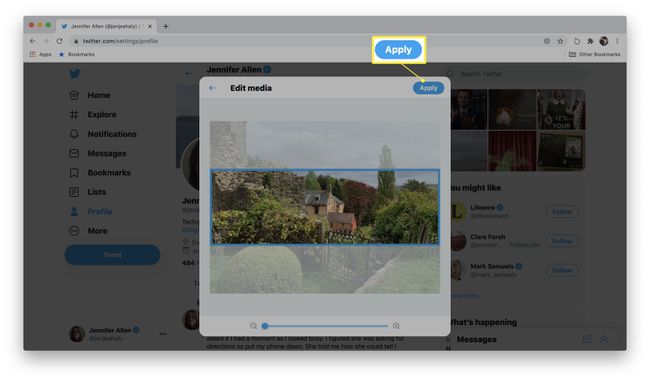
-
Нажмите Сохранить чтобы сохранить изменения.

Причины изменить фон в Твиттере
Вам интересно, почему вы можете захотеть изменить свой фон в Twitter? Вот краткий обзор распространенных причин, по которым люди так поступают.
- Чтобы снять напряжение глаз. Когда дело доходит до просмотра чего-либо в темноте, гораздо предпочтительнее и лучше для ваших глаз, если вы используете темный фон для просмотра. Это хорошая идея переключиться в ночной режим если вы заядлый пользователь Твиттера по ночам.
- Чтобы добавить индивидуальности вашей учетной записи. Если вы хотите выделить что-то о своем персонаже в своем профиле, изменение изображения заголовка - отличный способ рассказать обо всем.
- Добавить брендинг. Если вы используете Twitter в профессиональном контексте, вы можете создать изображение заголовка, которое демонстрирует возможности, которые вы предлагаете, что предоставляет ваш бизнес, или перечисляет различные контактные данные.
- Чтобы добавить сезонного блеска. Любите изменить свое имя в Твиттере на что-нибудь сезонное на праздники или Хэллоуин? Вы можете изменить свой фон, чтобы он соответствовал этой теме, с возможностью изменять его столько раз, сколько захотите, в течение года.
